Goede color grading is erg belangrijk voor de uiteindelijke kwaliteit van je video. Onze video-editors passen daarom altijd kleurcorrectie effecten toe: per shot kijken we nauwkeurig naar waarden zoals contrast, belichting, temperatuur, zwartgehalte en schaduwen.
Op die manier halen we maximaal kleurresultaat uit de beelden van bedrijven die via ons een bedrijfsfilm laten maken of andere videocontent!
Bekijk deze video en zie hoe we in drie simple stappen kleurcorrectie toepassen om een filmisch effect te creëren:
Hoe wij slimme en snelle kleurcorrectie toepassen op onze video content
Er zijn meerdere wegen naar Rome en ieder heeft zijn eigen manier om te color graden. Je kunt hiervoor een apart programma gebruiken zoals DaVinci Resolve of Magic Bullet. Maar je kunt ook grading software gebruiken die is toe te passen in je montageprogramma, zoals Filmconvert. Of tools als Lumetri.
Wij gebruiken de plugins en effecten in Adobe Premiere om drie redenen:
- het is snel, je kunt werken vanuit 1 programma
- het is voordeliger voor onze klanten, de editor kan vaak zelf de grading verzorgen
- de plugins en effecten bieden voldoende color grading mogelijkheden
Filmen op camera profielen zoals S-log2/3 of C-log voor een hoog dynamisch bereik
Om het maximale uit onze grading te halen, filmen wij altijd op camera profielen zoals S-log2 (Sony FS camera's). Je behoudt dan een hoger bereik op het gebied van grijstinten en highlights, waardoor je in de grading meer kanten op kunt. Je beeld komt er zonder kleurbewerking zo uit te zien:
Kleurcorrectie stap #1 FilmConvert
Wij beginnen altijd met het toepassen van de plugin FilmConvert. Dit is een plugin die je eenmalig moet aanschaffen. Daarna kun je gratis allerlei cameraprofielen downloaden vanaf de site FilmConvert.com
Bovenstaand beeld hebben wij gefilmd in S-log2 op de Sony PXW-FS7 camera. Dus we selecteren Sony - Model: FS7 - Profile: S-log2
Je ziet gelijk dat het profiel wordt herkend en het beeld al minder vaal is:
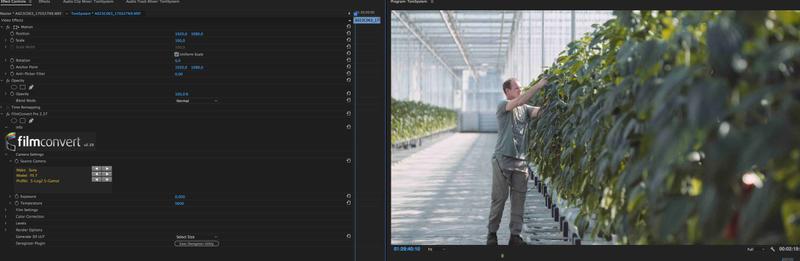
Het beeld voelt gevoelsmatig wat koel aan, dus we zetten de temperatuur waarde iets omhoog. Vervolgens gaan we naar Film settings en zetten we de Curve op 50% en Grain (korrels) op 0%:
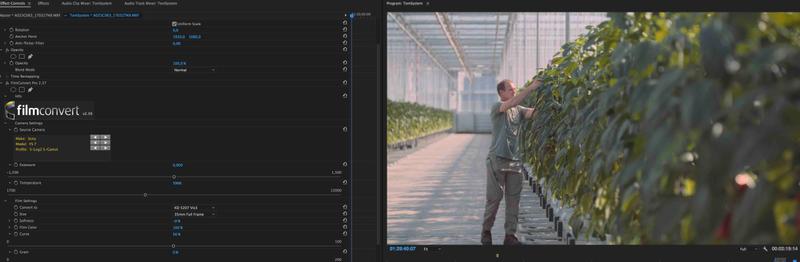
Kleurcorrectie stap #2 Aanpassen zwarttinten
Vervolgens spelen via Fast Color Corrector met de blacks. Door deze omhoog te gooien komen details beter tot hun recht en krijgt het beeld een filmisch effect.
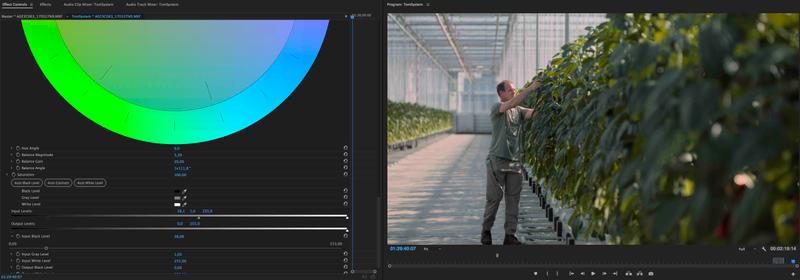
Kleurcorrectie stap #3 Contrast en exposure
Vervolgens verhogen we de contrast via het effect Brightness en contrast en spelen vervolgens nog wat met de Exposure van de FilmConvert plugin.
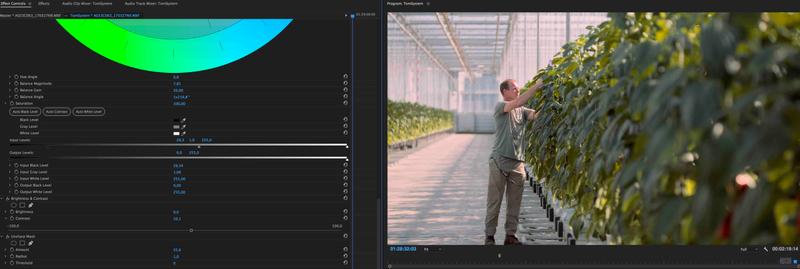
Het resultaat na gebruik van deze color grading tools in Adobe Premiere:

Video met color grading
Wil je een video laten maken met kleurcorrectie en heb je daar hulp bij nodig? Wij maken professionele video content zoals bedrijfsfilms die we voorzien van oogstrelende kleuren. Klik op de onderstaande button voor meer informatie.
Over de auteur
Video Director & Strategist Niels de Groot is met meer dan 14 jaar ervaring en 1400+ bedrijfsvideo's op zijn naam een ervaren specialist op het gebied van videoproductie en videomarketing. Met zijn videocontentbureau Pro Motion Film - een netwerk van bevlogen video professionals - helpt hij MKB-bedrijven en organisaties hun doelgroep te bereiken, informeren en overtuigen met videocontent.



